Syncios Information Management
Mit Syncios können Sie Kontakte, Notizen, Lesezeichen, Nachrichten und den Anrufverlauf zwischen dem lokalen Computer und Ihrem iPhone / iPad / iPod / Android verwalten. Hier finden Sie detailliertere Informationen:
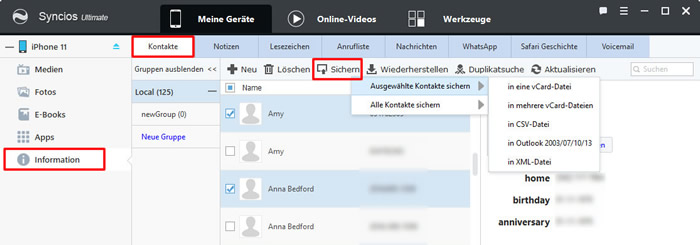
Schritt 1Klicken Sie im linken Bereich auf Information. Syncios zeigt alle Kontakte im Hauptfenster an.
Schritt 2Wählen Sie den Vorgang aus Neu, Löschen, Sichern, Wiederherstellen, Duplikatsuche oder Aktualisieren.
Neu:
1. Klicken Sie auf die Schaltfläche "Neu", um einen neuen Kontakt zu Ihrem Gerät zu erstellen.
2. Bearbeiten Sie die Kontaktinformationen wie Name, Firma, Geburtstag, Kopfporträt oder klicken Sie auf die Schaltfläche "+", um weitere Elemente wie Telefon, E-Mail, Adresse usw. hinzuzufügen.
Löschen:
1. Wählen Sie nutzlose Kontakte. Halten Sie die Strg-Taste gedrückt, um mehrere Kontakte auszuwählen.
2. Klicken Sie auf die Schaltfläche "Löschen", um ausgewählte Kontakte zu entfernen.
Sichern:
1. Klicken Sie auf die Schaltfläche "Sichern".
2. Wählen Sie Kontakte für die Sicherung aus. Sie können auch andere Elemente auswählen.
3. Durchsuchen Sicherungsspeicherort und Sicherungskontakte von iPad / iPhone / iPod auf PC.
Wiederherstellen:
1. Klicken Sie auf die Schaltfläche "Wiederherstellen".
2. Wählen Sie auf Ihrem Computer eine Sicherungsdatei mit dem Namen * .contact.
3. Stellen Sie die Kontakte im Status der letzten Sicherung wieder her.
Duplikatsuche:
1. Klicken Sie auf die Schaltfläche "Duplizieren".
2. Wählen Sie einen Übereinstimmungstyp (genau übereinstimmend, Name übereinstimmend oder Telefonübereinstimmung).
3. Scannen Sie die doppelten Kontakte und wählen Sie diejenigen aus, die Sie zusammenführen möchten, und klicken Sie auf "Zusammenführen".
Aktualisierung:
Klicken Sie auf die Schaltfläche "Aktualisieren", nachdem Sie Sicherungs- / Wiederherstellungs- / Lösch- oder Deduplizierungsvorgänge ausgeführt haben, um sicherzustellen, dass Ihre Kontakte in Syncios normal angezeigt werden.
Kontaktinformationen bearbeiten
Sie können Kontaktinformationen einfach über Syncios bearbeiten. Außerdem können Sie bestimmten Kontakten Informationen zu Telefon, E-Mail, Adresse, Datum, Sofortnachrichten und Notizen hinzufügen. Syncios unterstützt das Sortieren von Kontaktnamen in der richtigen Reihenfolge und die schnelle Suche von A bis Z.
Bitte beachten Sie:
Was tun, wenn Syncios keine Kontakte anzeigen konnten?
Notizen Management
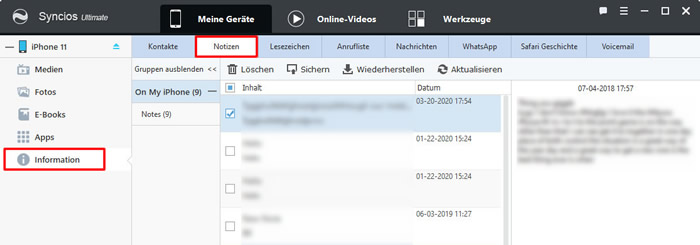
Schritt 1Klicken Sie im linken Bereich auf Information und dann auf die zweite Registerkarte Notizen.
Schritt 2Wählen Sie den Vorgang aus Löschen, Sichern, Wiederherstellen, Aktualisieren.
Löschen:
1. Wählen Sie nutzlose Notizen. Halten Sie die Strg-Taste gedrückt, um mehrere Noten auszuwählen.
2. Klicken Sie auf die Schaltfläche "Löschen", um ausgewählte Notizen zu entfernen.
Sichern:
1. Klicken Sie auf die Schaltfläche "Sichern".
2. Wählen Sie Notizen für die Sicherung aus. Sie können auch andere Elemente auswählen.
3. Durchsuchen Sicherungsspeicherort und Sicherungsnotizen vom iPad / iPhone / iPod zum PC.
Wiederherstellen:
1. Klicken Sie auf die Schaltfläche "Wiederherstellen".
2. Wählen Sie auf Ihrem Computer eine Sicherungsdatei mit dem Namen * .note aus.
3. Stellen Sie Notizen zum Status der letzten Sicherung wieder her.
Aktualisierung:
Klicken Sie auf die Schaltfläche "Aktualisieren", nachdem Sie Sicherungs- / Wiederherstellungs- oder Löschvorgänge ausgeführt haben, um sicherzustellen, dass Ihre Notizen in Syncios normal angezeigt werden.
Lesezeichen Management
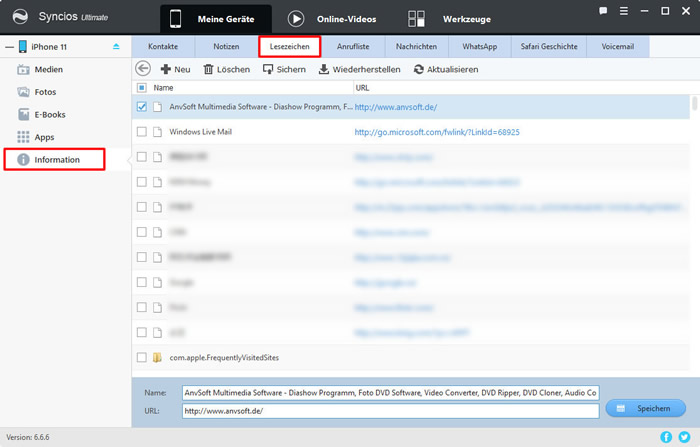
Schritt 1Klicken Sie im linken Bereich auf Information und dann auf die dritte Registerkarte Lesezeichen.
Schritt 2Wählen Sie den Vorgang aus Neu, Löschen, Sichern, Wiederherstellen oder Aktualisieren.
Neu:
1. Klicken Sie auf die Schaltfläche "Neu", um ein neues Lesezeichen für Ihr Gerät zu erstellen.
2. Bearbeiten Sie die Notizinformationen einschließlich Name und URL und Speichern das Lesezeichen.
Löschen:
1. Wählen Sie nutzlose Lesezeichen. Halten Sie die Strg-Taste gedrückt, um mehrere Lesezeichen auszuwählen.
2. Klicken Sie auf die Schaltfläche "Löschen", um ausgewählte Lesezeichen zu entfernen.
Sichern:
1. Klicken Sie auf die Schaltfläche "Sichern".
2. Wählen Sie Lesezeichen für die Sicherung aus. Sie können auch andere Elemente auswählen.
3. Durchsuchen Sicherungsspeicherort und Sicherungslesezeichen von iPad / iPhone / iPod auf PC.
Wiederherstellen:
1. Klicken Sie auf die Schaltfläche "Wiederherstellen".
2. Wählen Sie auf Ihrem Computer eine Sicherungsdatei mit dem Namen * .bookmark.
3. Stellen Sie Lesezeichen im Status der letzten Sicherung wieder her.
Aktualisierung:
Klicken Sie auf die Schaltfläche "Aktualisieren", nachdem Sie Sicherungs- oder Wiederherstellungsvorgänge ausgeführt haben, um sicherzustellen, dass Ihre Lesezeichen in Syncios normal angezeigt werden.
Bitte beachten Sie:
Wenn Sie ein Lesezeichen löschen möchten, wählen Sie das Lesezeichen aus, klicken Sie mit der rechten Maustaste und wählen Sie dann die Option Löschen.
Anrufliste Management
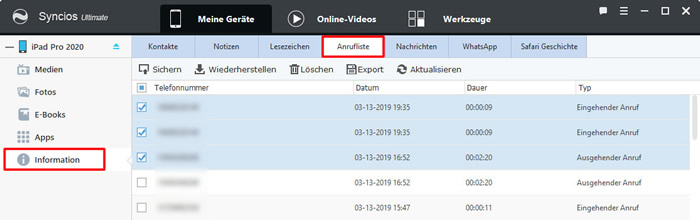
Schritt 1Klicken Sie im linken Bereich auf Information und dann auf die vierte Registerkarte Anrufliste (nur iPhone).
Schritt 2Wählen Sie den Vorgang aus Sichern, Wiederherstellen, Löschen, Export, Aktualisieren.
Sichern:
1. Klicken Sie auf die Schaltfläche "Sichern".
2. Wählen Sie Anrufliste für die Sicherung. Sie können auch andere Elemente auswählen.
3. Durchsuchen Sicherungsspeicherort und Sicherungsaufrufverlauf vom Gerät zum PC.
Wiederherstellen:
1. Klicken Sie auf die Schaltfläche "Wiederherstellen".
2. Wählen Sie die Sicherungsdatei für die Anrufliste von Ihrem Computer aus.
3. Stellen Sie den Anrufverlauf auf den Status der letzten Sicherung zurück.
Löschen:
1. Wählen Sie nutzlose Anruflisten. Halten Sie die Strg-Taste gedrückt, um mehrere Anruflisten auszuwählen.
2. Klicken Sie auf die Schaltfläche "Löschen", um ausgewählte Anruflisten zu entfernen.
Export:
1. Klicken Sie auf die Schaltfläche "Export".
2. Wählen Sie den Speicherort und speichern Sie den Anrufverlauf als HTML-Datei auf Ihrem Computer.
Aktualisierung:
Klicken Sie auf die Schaltfläche "Aktualisieren", nachdem Sie Sicherungs- / Wiederherstellungs- oder Speichervorgänge ausgeführt haben, um sicherzustellen, dass Ihr Anrufverlauf bei Syncios normal angezeigt wird.
Nachrichten Management
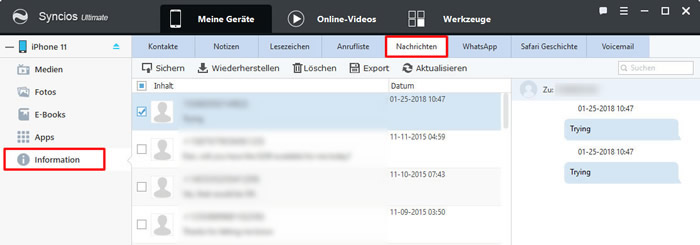
Schritt 1Klicken Sie im linken Bereich auf Information und dann auf die Registerkarte Nachrichten.
Schritt 2Wählen Sie den Vorgang aus Sichern, Wiederherstellen, Löschen, Exportieren, Aktualisieren.
Sichern:
1. Klicken Sie auf die Schaltfläche "Sichern".
2. Wählen Sie Nachrichten für die Sicherung aus. Sie können auch andere Elemente auswählen.
3. Durchsuchen Sicherungsspeicherort und Sicherungsnachrichten vom Gerät zum PC.
Wiederherstellen:
1. Klicken Sie auf die Schaltfläche "Wiederherstellen".
2. Wählen Sie auf Ihrem Computer eine Sicherungsdatei mit dem Namen * .sms aus.
3. Stellen Sie Nachrichten im Status der letzten Sicherung wieder her.
Löschen:
1. Klicken Sie auf die Schaltfläche "Löschen".
2. Wählen Sie Nachrichten aus und entfernen Sie sie von Ihrem Gerät.
Export:
1. Klicken Sie auf die Schaltfläche "Export".
2. Wählen Sie den Speicherort und speichern Sie den Nachrichteninhalt als HTML-Datei auf Ihrem Computer.
Aktualisierung:
Klicken Sie nach dem Sichern / Wiederherstellen oder Speichern auf die Schaltfläche Aktualisieren, um sicherzustellen, dass Ihre Nachrichten in Syncios normal angezeigt werden
WhatsApp Management
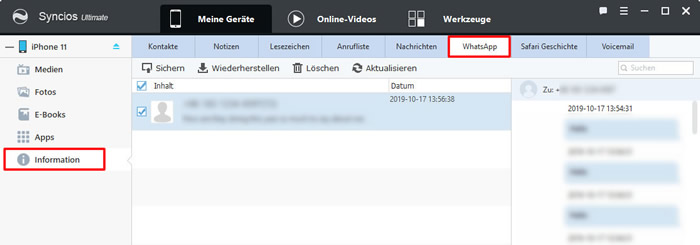
Schritt 1Klicken Sie im linken Bereich auf Information und dann auf die Registerkarte WhatsApp.
Schritt 2Wählen Sie den Vorgang aus Sichern, Wiederherstellen, Löschen, Aktualisieren.
Sichern:
1. Klicken Sie auf die Schaltfläche "Sichern".
2. Wählen Sie WhatsApp-Nachrichten für die Sicherung aus. Sie können auch andere Elemente auswählen.
3. Durchsuchen Sie den Sicherungsspeicherort und sichern Sie WhatsApp-Nachrichten vom Gerät auf den PC.
Wiederherstellen:
1. Klicken Sie auf die Schaltfläche "Wiederherstellen".
2. Wählen Sie auf Ihrem Computer eine Sicherungsdatei mit dem Namen * .sms aus.
3. Stellen Sie WhatsApp-Nachrichten im Status der letzten Sicherung wieder her.
Löschen:
1. Klicken Sie auf die Schaltfläche "Löschen".
2. Wählen Sie WhatsApp-Nachrichten und entfernen Sie sie von Ihrem Gerät.
Aktualisierung:
Klicken Sie nach dem Sichern / Wiederherstellen oder Speichern auf die Schaltfläche "Aktualisieren", um sicherzustellen, dass Ihre WhatsApp-Nachrichten in Syncios normal angezeigt werden.
Safari-Geschichte Management
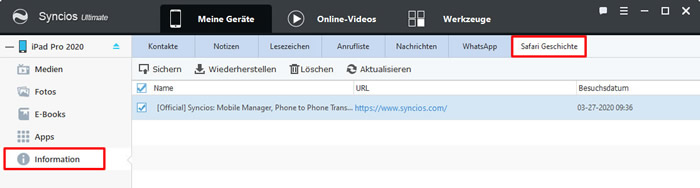
Schritt 1Klicken Sie im linken Bereich auf Information und dann auf die Registerkarte Safari Geschichte.
Schritt 2Wählen Sie den Vorgang aus Sichern, Wiederherstellen, Löschen, Aktualisieren.
Sichern:
1. Klicken Sie auf die Schaltfläche "Sichern".
2. Wählen Sie afari-Historien für die Sicherung aus.
3. Durchsuchen Sicherungsspeicherort und Sicherungssafari-Verlauf vom Gerät zum PC.
Wiederherstellen:
1. Klicken Sie auf die Schaltfläche "Wiederherstellen".
2. Wählen Sie auf Ihrem Computer die Sicherungsdatei für Safari-Historien.
3. Stellen Sie den Safari-Verlauf im Status der letzten Sicherung wieder her.
Löschen:
1. Klicken Sie auf die Schaltfläche "Löschen".
2. Wählen Sie Safari-Verlauf und entfernen Sie sie von Ihrem Gerät.
Aktualisierung:
Klicken Sie nach dem Sichern / Wiederherstellen oder Speichern auf die Schaltfläche "Aktualisieren", um sicherzustellen, dass Ihre Safari-Historien in Syncios normal angezeigt werden.
Voicemail Management
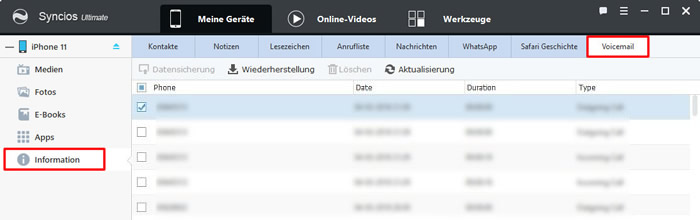
Schritt 1Klicken Sie im linken Bereich auf Information und dann auf die Registerkarte Voicemail.
Schritt 2Wählen Sie den Vorgang aus Sichern, Wiederherstellen, Löschen, Aktualisieren.
Datensicherung:
1. Klicken Sie auf die Schaltfläche "Datensicherung".
2. Wählen Sie Voicemails für die Sicherung aus.
3. Durchsuchen Sicherungsspeicherort und Sicherungs-Voicemails vom Gerät zum PC.
Wiederherstellen:
1. Klicken Sie auf die Schaltfläche "Wiederherstellen".
2. Wählen Sie die Voicemail-Sicherungsdatei von Ihrem Computer aus.
3. Stellen Sie die Voicemail auf den Status der letzten Sicherung zurück.
Löschen:
1. Klicken Sie auf die Schaltfläche "Löschen".
2. Wählen Sie Voicemails und entfernen Sie sie von Ihrem Gerät.
Aktualisierung:
Klicken Sie nach dem Sichern / Wiederherstellen oder Speichern auf die Schaltfläche "Aktualisieren", um sicherzustellen, dass Ihre Voicemails in Syncios normal angezeigt werden
Tipps Was kommt als nächstes? Laden Sie jetzt Syncios Mobile Phone Manager herunter!
Mobiles Management
- Musikübertragung
- Videoübertragung
- Playlist-Verwaltung
- Fototransfer
- Laden Sie iCloud Photo Stream herunter
- Ebooks Transfer
- Verwaltung von Apps und App-Dateien
- Kontakte sichern und wiederherstellen
- Notes Management
- Lesezeichenverwaltung
- Anrufverlauf sichern und wiederherstellen
- Nachrichten sichern und wiederherstellen
- Mobile Festplattenverwaltung
Werkzeuge
Online-Download
Mehr Funktionen
FAQ
- Ist Syncios völlig kostenlos?
- Kann ich kostenlose Updates erhalten?
- Unterstützt Syncios iOS-Geräte mit Jailbreak?
- Muss ich iBooks installieren, um PDF oder ePub zu übertragen?
- Was tun, wenn Syncios "iCloud ausschalten" sagt?
- Was tun, wenn Syncios beim Klicken auf Ebook-Tag abstürzt?

- Was tun, wenn Syncios keine Lesezeichen anzeigt?
- Was tun, wenn Syncios Notes nicht anzeigt?
Anleitung und Tipps
- Übertragen Sie Fotos zwischen PC und Android
- Synchronisieren Sie Outlook-Kontakte mit dem iPhone
- Synchronisieren Sie Samsung-Kontakte mit dem iPhone
- Geben Sie Speicherplatz für Android-Telefone frei
- So löschen Sie iPhone-Kontakte
- Übertragen Sie alles vom iPhone auf das iPhone
- Übertragung von PC zu iPhone
- Synchronisieren Sie iPhone-Kontakte mit Outlook
- Erstellen Sie einen benutzerdefinierten Klingelton für das Samsung Galaxy S10
- Übertragung von iPad zu iPad
- Sichern Sie WhatsApp auf ein neues Telefon
- Sichern Sie das iPhone auf dem Mac
Benutzer sagen
Louis White, Canada
"Ziemlich einfach zu bedienen. Alle Elemente sind wie iTunes gut kategorisiert, bieten jedoch die Möglichkeit, alle meine Dateien auf meinen eigenen PC zu übertragen. Es kann verschiedene Dateien auf dem iPad wie meinen Film, Fernsehsendungen, Musikvideos, Fotos, Songs, E-Books usw. verwalten. Mit wenigen Klicks kann ich die gewünschten Elemente für die Sicherung auswählen. Oder fügen Sie Filme und Songs von meinem PC hinzu. Sehr angenehm!"

